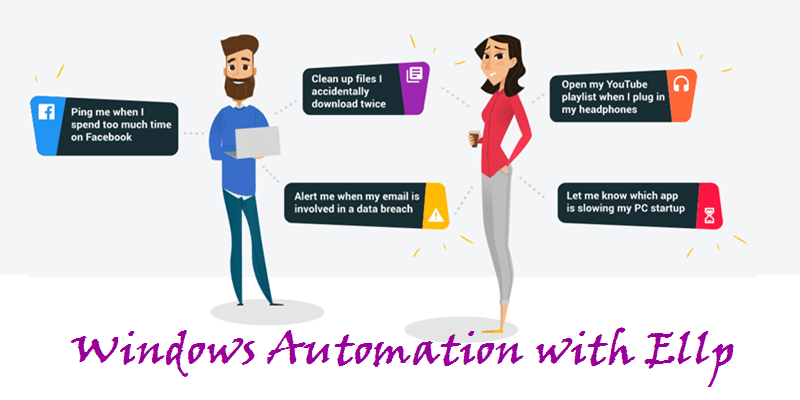У машин одна цель — повысить производительность труда человека. ПК по-прежнему остается одной из лучших машин человека из-за огромного объема работы, которую он выполняет. Однако ПК также может стать источником проблем из-за объема выполняемой им работы.
Приложение Ellp позволит вашему компьютеру делать то, что он должен делать — повышая вашу производительность. Ellp — это легкий инструмент, потребляющий мало системных ресурсов. И самое главное, это поможет вам установить свои собственные правила работы вашего компьютера.
Ellp работает по принципу «если это, то то». Например, с помощью Ellp вы можете настроить свой компьютер так, чтобы он открывал iTunes, Spotify или Netflix каждый раз, когда вы подключаете наушники. Удивительно, не правда ли?
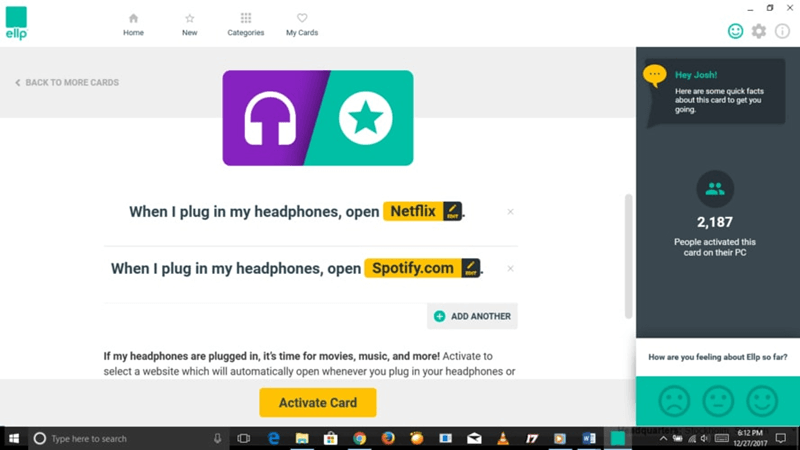
Зачем вам нужна эта красота в вашей жизни?
Какой ресурс для вас наиболее важен? Если ваш ответ — время, то Ellp быстро вам пригодится.
Приложение Ellp позволяет получить нечто большее, чем «противоположную и равную» реакцию на каждое действие. Когда вы подключаете наушники, ваш обычный компьютер меняет только вывод звука; это соответствует ответу.
С Ellp, когда вы подключаете наушники или наушники к компьютеру, они могут делать больше, например автоматически открывать Netflix.
Приложение поможет вам адаптировать компьютер к вашему поведению, интересам и целям. Цел
Contents
Зачем вам нужна эта красота в вашей жизни?
им компьютером и действиями или работой, которые вы с его помощью выполняете.Итак, если вы всегда хотели сделать свой компьютер своим союзником, Ellp поможет вам в этом.
Что можно делать с Ellp?
Предположим, вы уже это настроили. (Сейчас я покажу вам, как это сделать.) В середине главной страницы вы увидите карточку. (Вы можете нажать слева и справа от карточки, чтобы увидеть дополнительные параметры.)
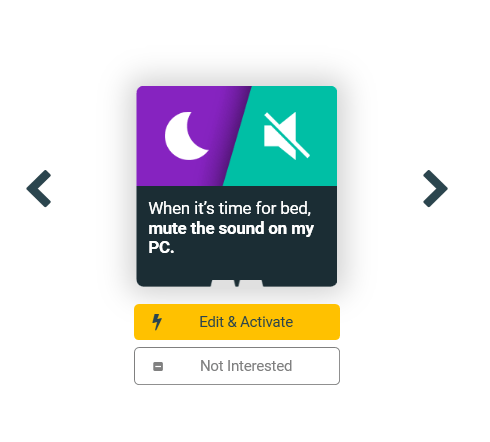
Несколькими щелчками мыши вы сможете использовать эти карты, чтобы запрограммировать, как ваш компьютер будет реагировать на вас на каждом шагу. Вы можете установить правила того, что ваш компьютер будет делать в ответ на:
- Конкретные действия, которые вы предпринимаете (или не предпринимаете)
- Действия, которые происходят в ваших онлайн-аккаунтах (например, Facebook)
- Действия, которые происходят в реальном времени (например, компьютер выключает звук в определенное время дня или когда вы собираетесь ложиться спать)
Короче говоря, вы можете использовать эти карты для настройки действий вашего ПК.
Как работают карты
Карточки разделены на четыре категории в зависимости от того, что вам нужно. К этим категориям относятся:
- Производительность
- Безопасность
- Производительность
- Развлечения
Карточки в категории «Произво
Что можно делать с Ellp?
р, организовать рабочий стол. Вы также можете открыть свое любимое приложение при включении системы.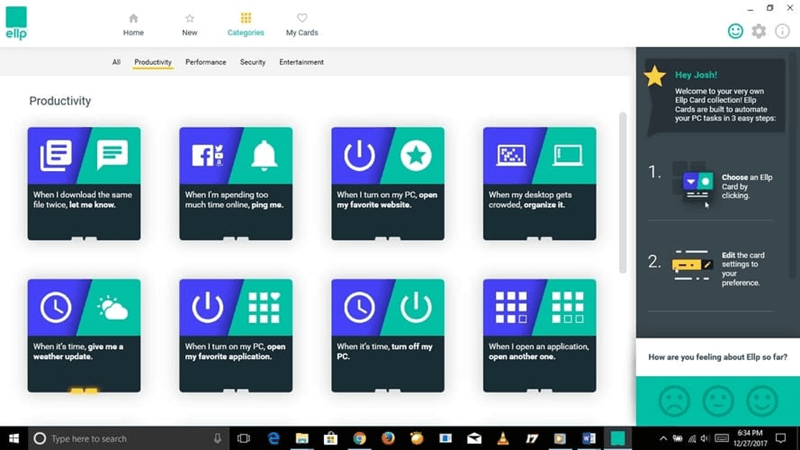
Нажмите на карту, которую хотите активировать. Например, если вы хотите отключить звук вашего компьютера с 21:00 вечера до 7:30 утра, вы можете настроить и активировать для него карту.
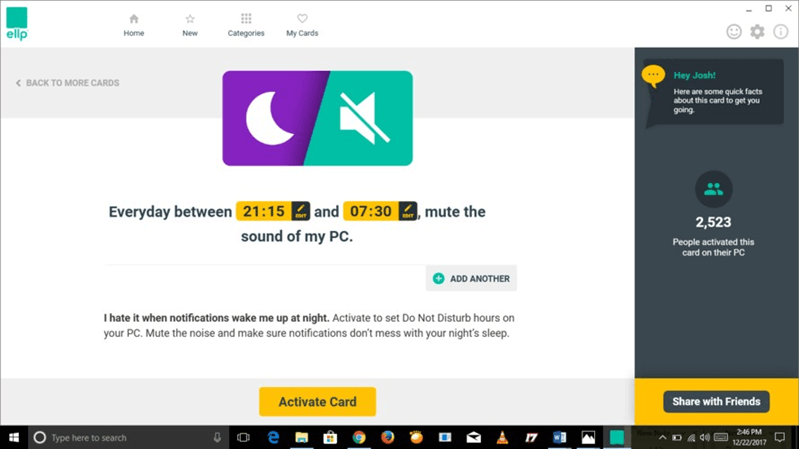
Конечно, вы можете отредактировать данные карты в соответствии со своими предпочтениями, а затем нажать кнопку «Активировать карту».
Карты в категории «Производительность» помогают вашему компьютеру работать максимально эффективно.
Ellp может сообщить вам, замедляет ли определенное приложение вашу систему или заполняется ли ваша корзина. Эти мелочи снижают производительность вашего ПК, но вы их не заметите, потому что это мелочи. Если установлен Ellp и активированы эти карты, вам не придется их замечать.
В категории «Развлечения» есть карточки, позволяющие определить, куда попадают все загруженные вами файлы. Если вам не нравится хранить ваши фотографии, видео и музыку в одной папке, вы можете выбрать, куда вы хотите их хранить, а Ellp позаботится обо всем остальном.
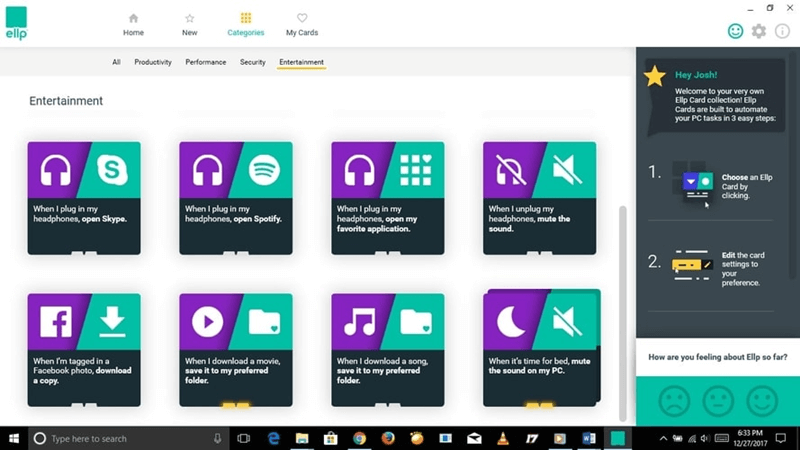
Ellp также поможет вам защитить ваш компьютер.
Как работают карты.ru/wp-content/uploads/2024/05/Windows-Desktop-with-Ellp-Security.png" alt="Рабочий стол Windows с ellp-security">
Ellp может отправить вам уведомление, если ваш адрес электронной почты появится в отчете об утечке данных. Приложение также выполняет очистку конфиденциальности на вашем компьютере.
На Ellp много отличных карт. Можете ли вы представить, если бы ваш компьютер мог предупреждать вас каждый раз, когда над вами пролетает Международная космическая станция?
Если вы активировали карту и она больше не нужна, вы можете вернуться к карте и отключить ее.
Как начать работу с Ellp
1. Перейдите на официальный веб-сайтEllp и нажмите большую желтую кнопку с надписью «Загрузить сейчас».
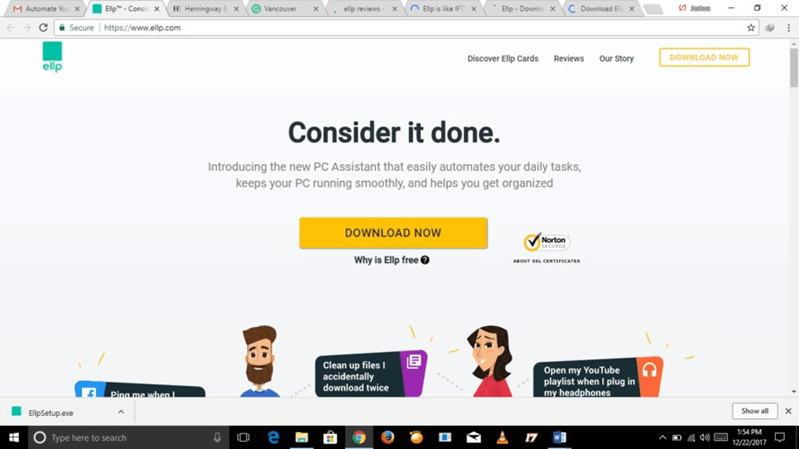
2. После загрузки приложения запустите мастер установки и установите приложение. После установки запустите приложение.
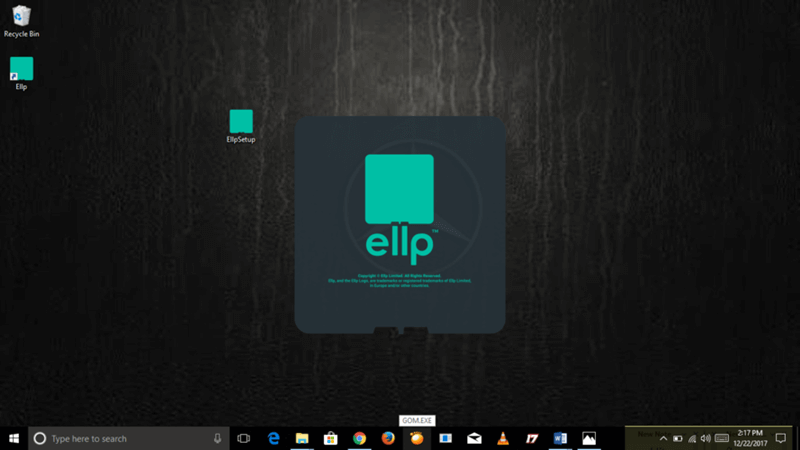
3. В первом окне введите свое имя и нажмите кнопку «Далее».
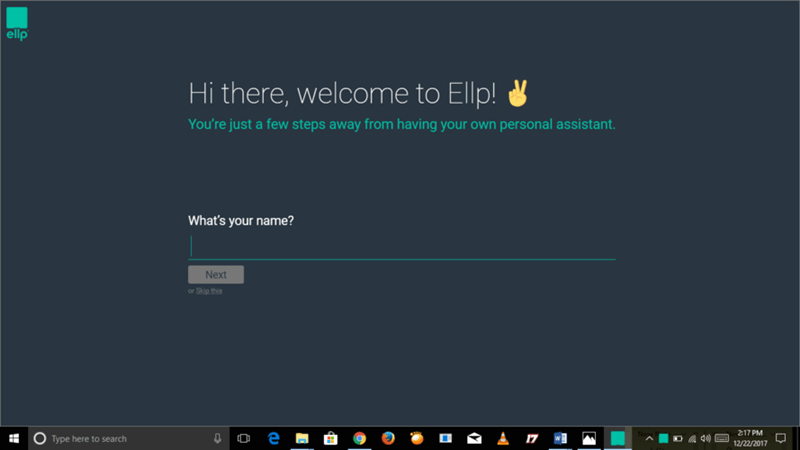
4. В следующем окне выберите одну из четырех категорий, где вам нужна помощь прямо сейчас. Обратите внимание, что позже вы сможете выбрать дополнительные параметры. Выбор, который вы делаете здесь, вас не ограничивает.
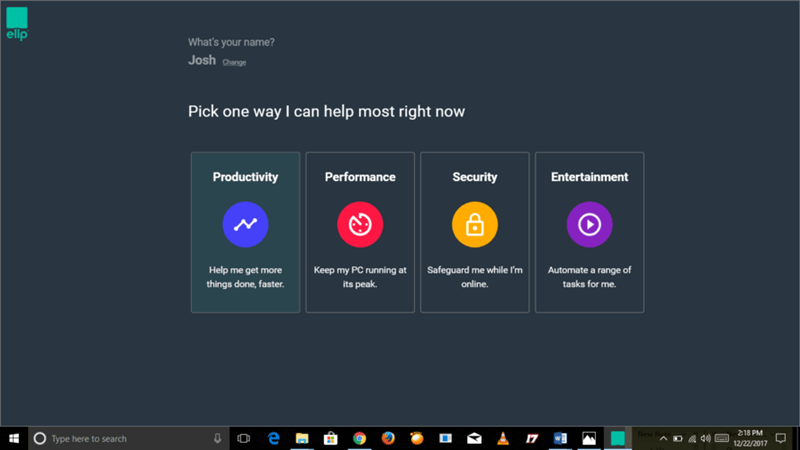
5. Ellp позволяет вам ввести здесь свой адрес электронной почты, чтобы быть в курсе новых функций.
6. После регистрации откроется главная страница.
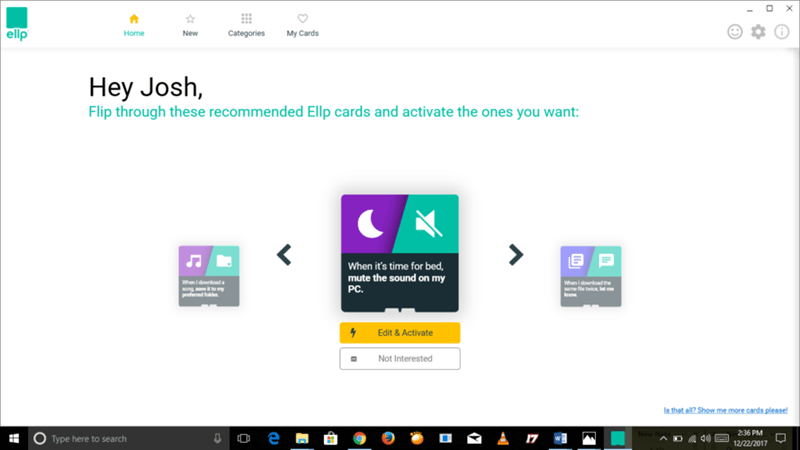
Читайте также: Как автоматизировать и планировать задачи в Windows
Где найти нужные карточки
На главной странице вы найдете несколько карточек в зависимости от категории, которую вы выбрали при настройке приложения. Однако вам может понадобиться больше карточек, чем вы видите на главной странице.
В правом верхнем углу главной страницы есть раздел «Категории». Нажмите на него.
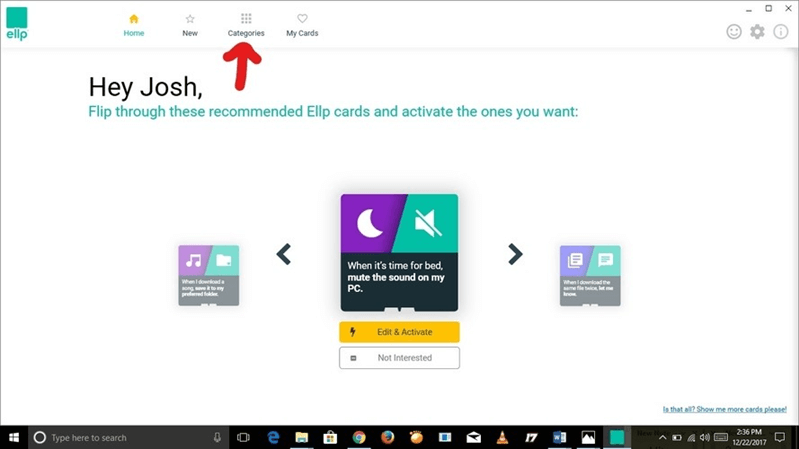
На этой странице вы найдете все карточки Ellp. Если нет времени проверять все, можно проверить по категориям.
Где найти мои карточки
Активированные вами карты хранятся в одном месте. Вы можете найти их все в разделе «Мои карты».
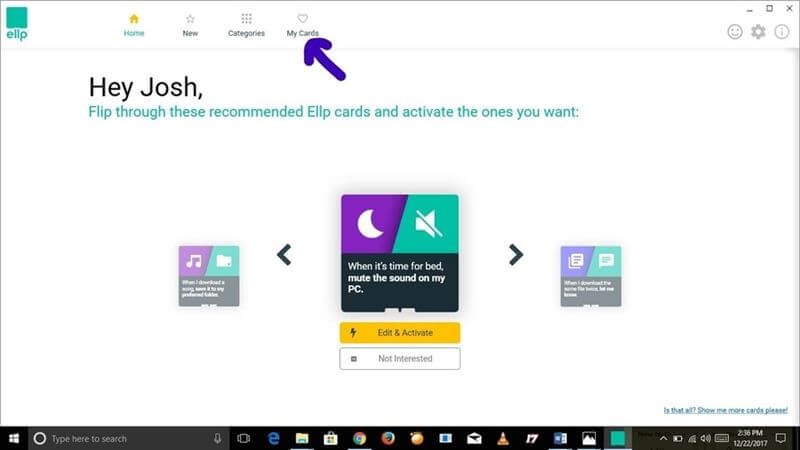
Нажмите на раздел «Мои карты», чтобы найти все карты, которые вы активировали. Они будут выглядеть так, как показано на изображениях ниже.
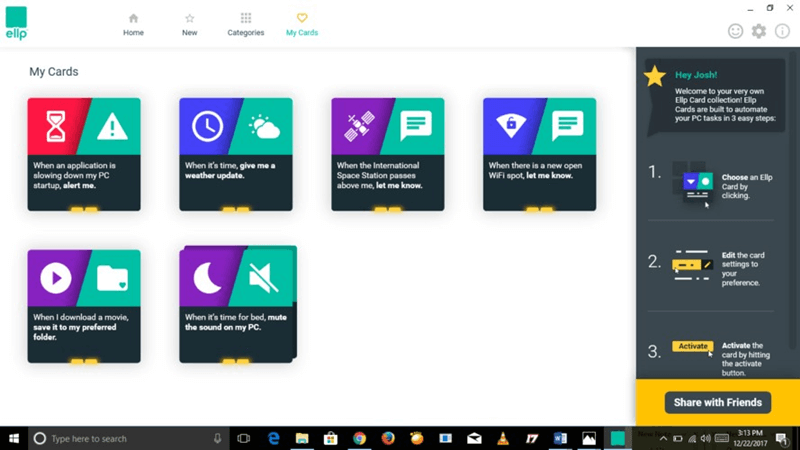
Обратите внимание, что вы можете просмотреть новые карточки, нажав раздел «Новые».
Автоматизируйте свой компьютер с помощью Ellp и потратьте свое время на более важные вещи. Загрузите Ellp сейчас и поделитесь своим опытом в комментариях ниже.